こんにちわ。ざわまる(@zawamaru_blog)です。
今回はOpen Sea(オープンシー)でのNFT購入方法について詳しく解説していきます。

いまネット上を騒がせているNFTを買ってみたい。
でもどこで、どういう風に購入すればいいのかわからないんだよな。
この悩みを解決します。
本記事では実際にぼくがmarimoNFTを購入した時の流れを画像を使い、わかりやすく解説していきます。
そのままマネしていただければ誰でも簡単にOpen Sea(オープンシー)でNFTをゲットできます。
一度購入できれば、次からは迷うことなくスムーズに購入できるようになります。
ぜひ最後までご覧ください。
ちなみに今回購入したmarimoは、たまに水を替えてあげることにより少しずつ成長していくNFTです。
なんともユルユルな感じが気に入り、ペットを飼う感覚で購入しました。

今日からmarimoを育てます
な、なんなんだ
この愛着は…可愛い
あと…
ステータスが3/4 カンストしてるw
マリモのパワーとスピードってなんですかw@marimoNFT_life @kensuu https://t.co/XPbvlC0MRK pic.twitter.com/dEaSbSoemA— 関口 メンディーー (@mandy_s_mandy) September 7, 2022
メンディーさんはかなりポテンシャルの高いmarimoをゲットされていますね😅
今後、対戦できるゲームアプリとかに発展したらメチャメチャ強そう......。
marimoは価格も「0.01ETH(約2,500円)」から購入できますので、はじめての人でも買いやすいNFTかと思います。※価格は2022年9月12日時点の内容です。
購入前の準備
オープンシーで購入する前に下記の準備ができているか確認しましょう。
準備するもの
・口座の開設
・メタマスクウォレット
・オープンシーでのアカウント設定
・ETHを購入する
・ETHをメタマスクに送金しておく
上記の準備が整っていない人は下記の記事を参考にまずは準備を整えましょう。
-

-
【徹底解説】ビットフライヤーでの口座開設5ステップ【初心者向け】
この悩みに25枚の画像を使ってわかりやすく解説いたします。 この記事どおりに進めていけば誰でも簡単に口座開設できます。 口座の開設 ...
続きを見る
-

-
【簡単】メタマスクをインストールしてウォレット作成する方法【画像で解説】
この悩み、よくわかります。 この記事を読んでいるあなたはビットコインやイーサリアムの購入にも慣れ、 「そろそろNFTデビューしてみたい。」 こん ...
続きを見る
-

-
【画像で解説】Open Sea(オープンシー)のアカウント設定方法
こんな感じで立ち止まっていませんか? そんなあなたに、この記事では順番どおりに進めていくと誰でも簡単に「オープンシーでのアカウント設定」を済ませることができます。 なぜなら ...
続きを見る
-

-
【知らないと損】ビットフライヤーでイーサリアムを安く買う方法
この悩みにお応えします。 たしかにビットフライヤーでイーサリアムを安く買おうとすると、取引所にはイーサリアムがないので困ります。 ビットフライヤーの販売所では「手数料無料」 ...
続きを見る
-

-
ビットフライヤーからメタマスクへイーサリアムを送金する手順【スマホで簡単】
せっかく購入したイーサリアムを間違いなくウォレットに送金したいですよね? 本記事では送金の注意点と送金手順を画像を使って、ていねいに解説します。 記事通りに進めていけば誰でもかんたんにメタマスクへの送 ...
続きを見る
準備ができましたらいざ海へ🏝
Open Sea(オープンシー)をひらく
まずはオープンシーのトップページをひらきます。
トップページがひらけたらページ右上、赤枠のアイコンをクリックします。
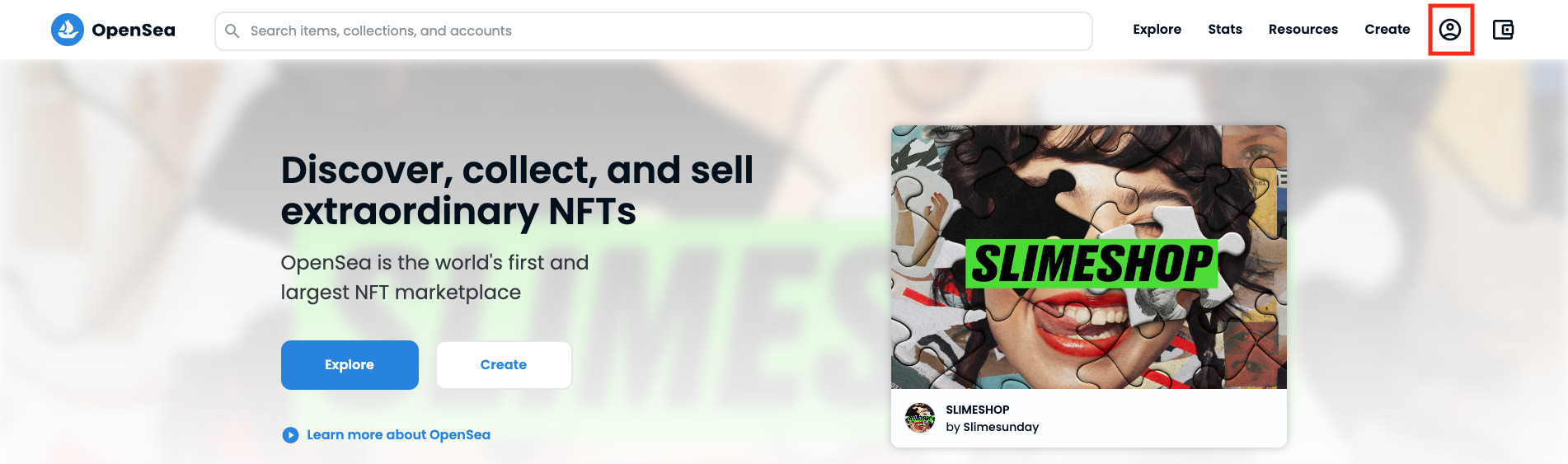
次に「MetaMask」を選択します。
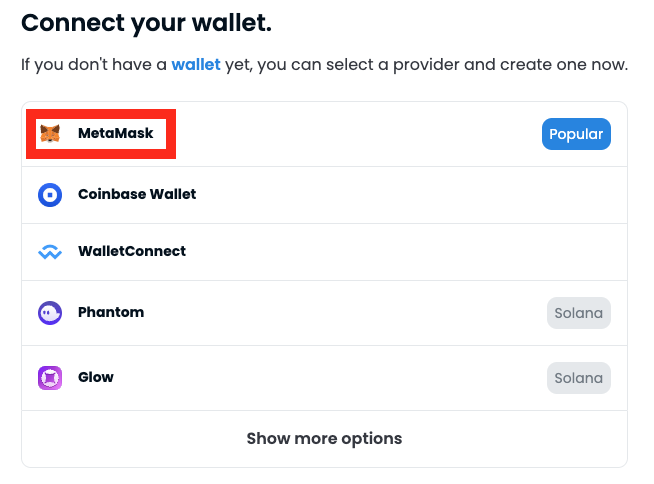
パスワードを入力し、「ロック解除」をクリックします。
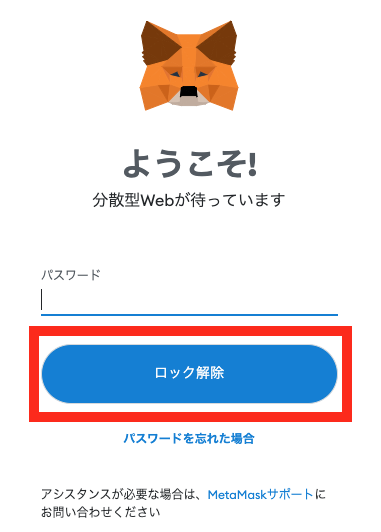
プロフィールページがひらけたらOKです!
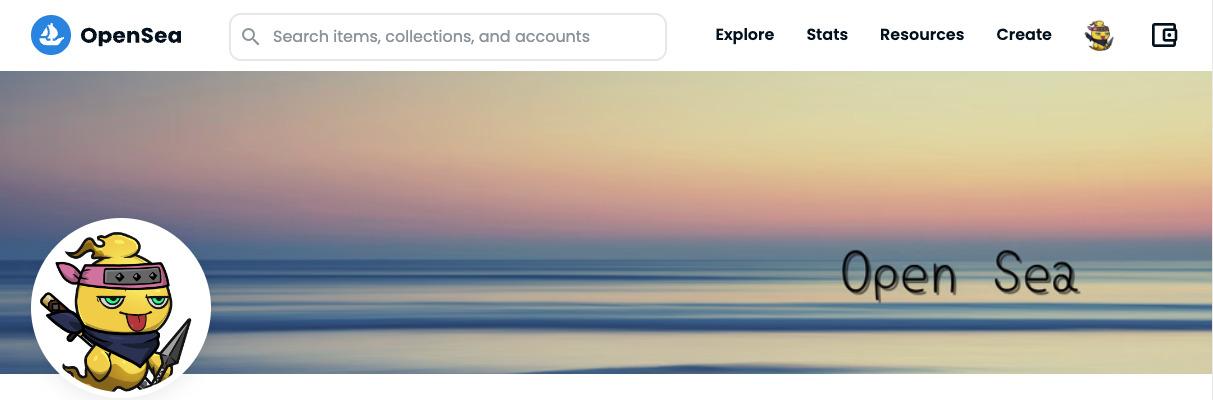
買いたいNFTを検索する
ページ上部の検索窓から欲しいNFTのコレクション名を入力します。
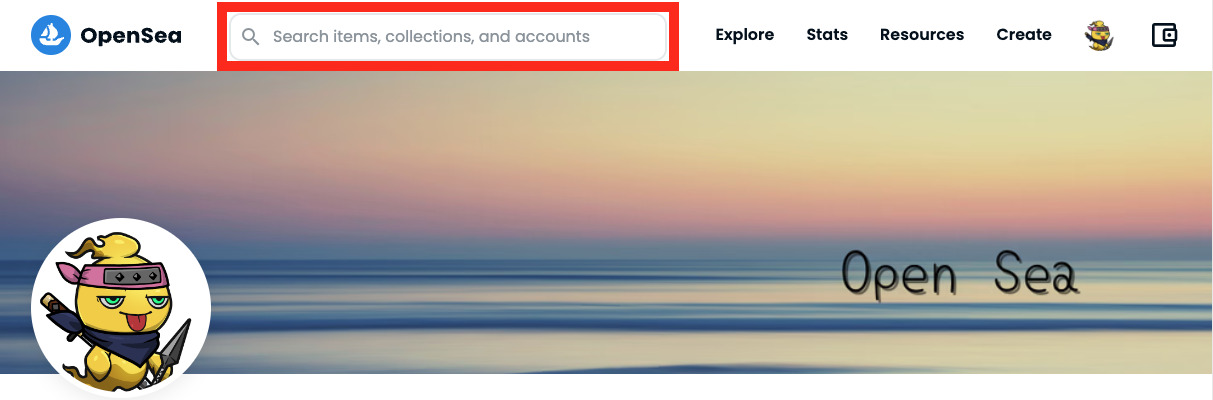
今回は「marimo」を買っていきます。
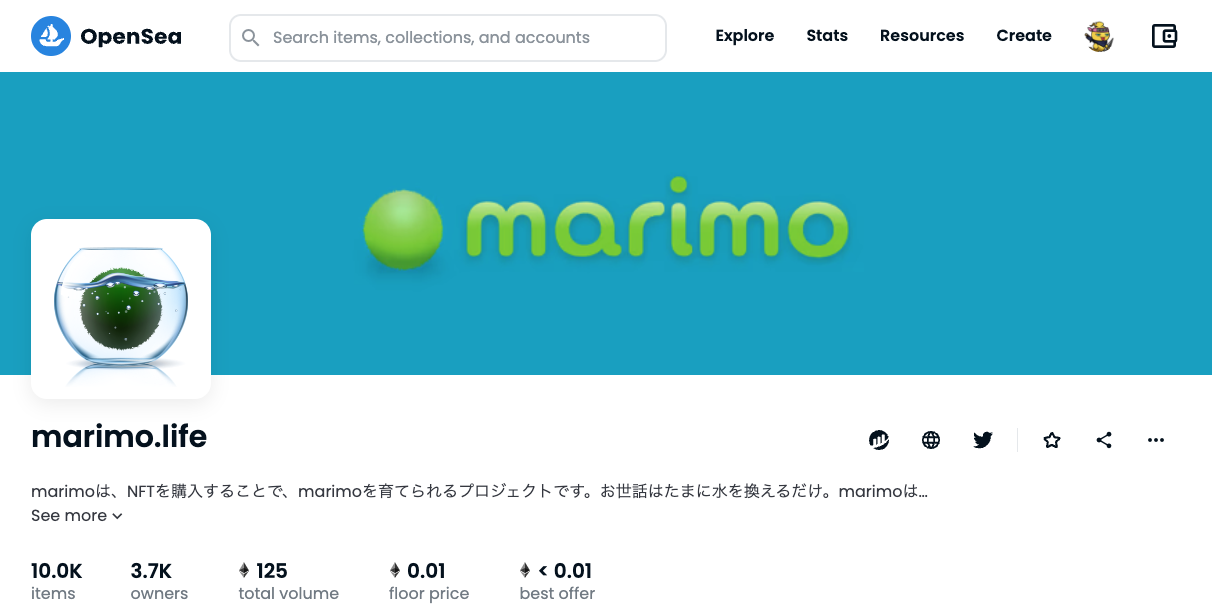
作品の上にカーソルを動かし「Buy now」と表示されるものの中から気に入った作品をクリックします。

ガス代を確認してNFTを買う
作品の詳細と価格を確認し、問題がなければ「Buy now」をクリックします。
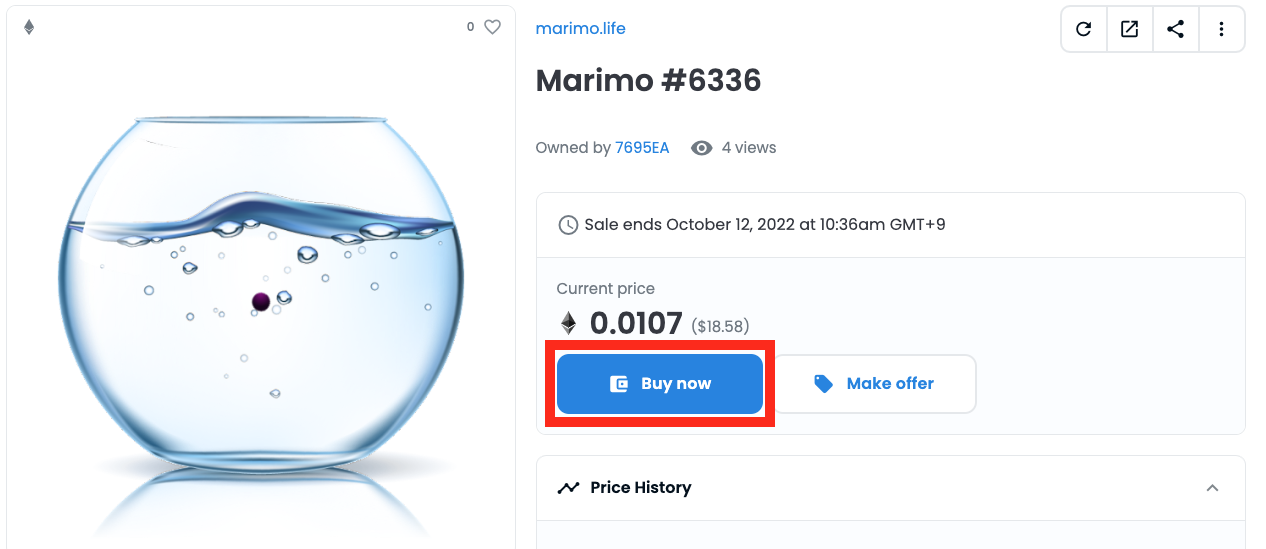
次にコレクション名やクリエーター名などを確認しましょう。
問題なければ下のチェックマークをクリックしてすすみます。
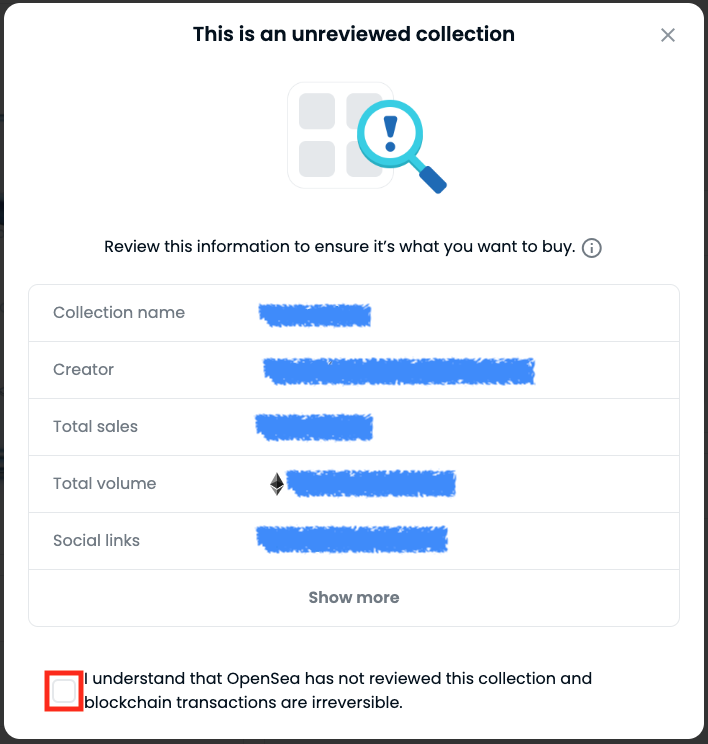
※ここで、はじめてオープンシーで購入する場合「By checking this box, I agree to OpenSea's Terms of Service」という表示が出てきます。
「オープンシーの規約に同意する」という意味なので「✔︎」を入れ「Checkout」をクリックします。
つづいて「Complete purchase(購入を完了する)」をクリックします。
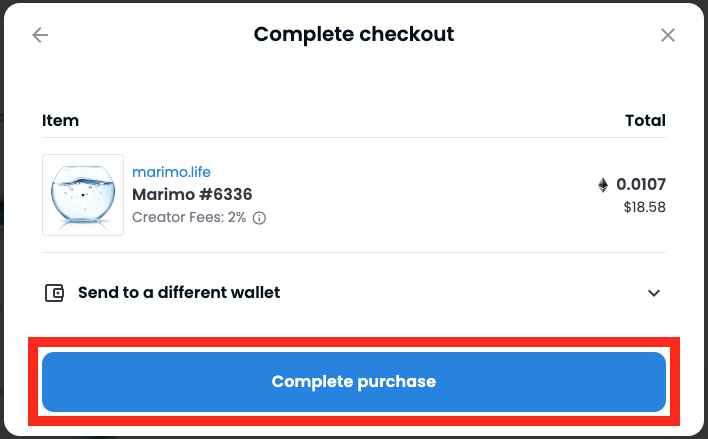
NFTを購入する時に発生する「ガス代(手数料)」を確認します。
この時のガス代は0.003492ETH。
日本円に換算すると約870円。
ガス代は数十秒で価格が変わりますので少し待てば安くなることも多いにあります。

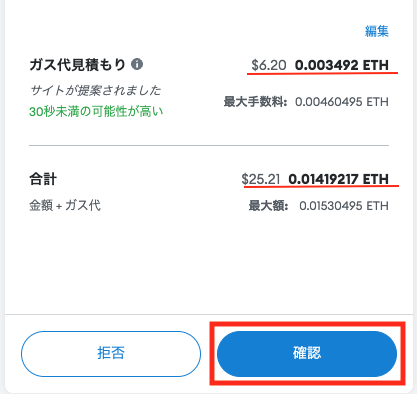
注意ポイント
「ガス代がもっと安くならないか」と待ちすぎるとお目当ての作品が先に買われてしまい、ガス代だけ払うことに......。
時間が経ちすぎた場合は一度「拒否」をクリックして戻り、作品が買われていないか一度確認しましょう。
購入できているか確認する
購入が完了するとオープンシーからメールが届きます。
メールをひらき「VIEW ITEM」をクリックします。
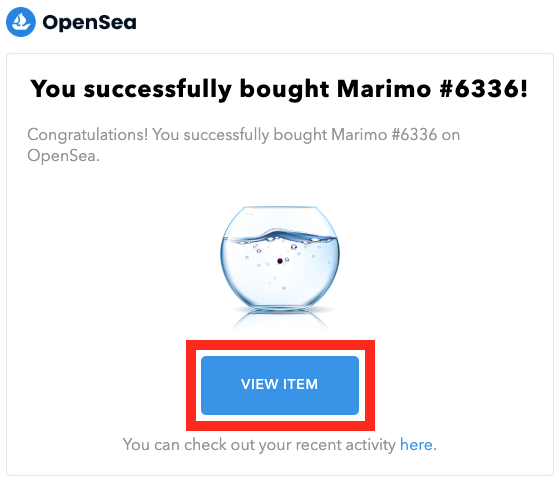
画像赤枠の「Owned by you」となっていればOKです!
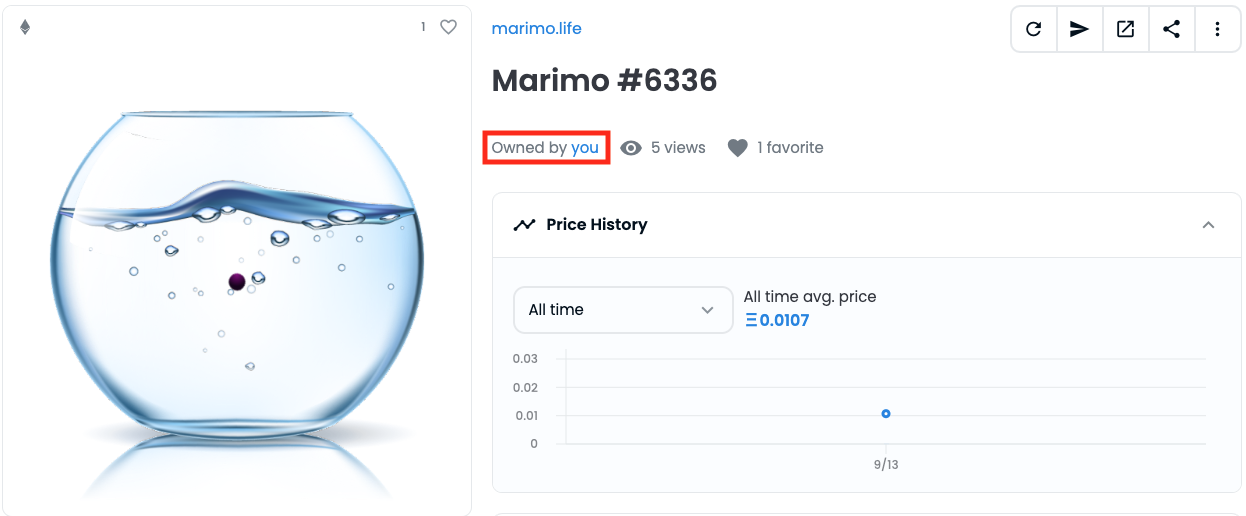
ぼくの買ったmarimoはメンディーさん(@mandy_s_mandy)のmarimoのポテンシャルには遠く及びませんが、パワーだけはありそうですね😅
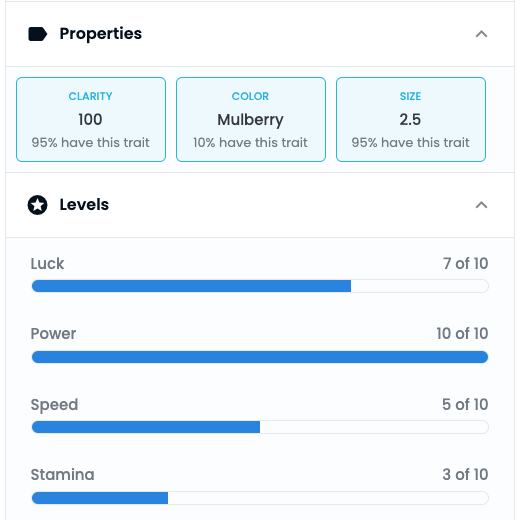
これでNFTの購入は完了です。
ここまで出来た方はおめでとうございます。
次回からはスムーズに購入できるかと思いますので最高のNFTコレクションを作成しましょう!
それではまた👋




